
一、问题描述
堆积柱状图适合表达需要累加的数据系列,比如下表的数据:
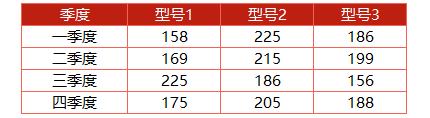
这种数据用堆积柱状图来展示就再合适不过了。
在Excel中,用这个数据生成的图表一般是这样的:
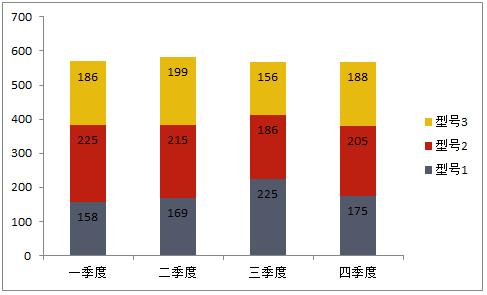
细心的小伙伴们可能很快就会发现,这个堆积柱状图没有累加的数据标签。
没错,在Excel中用常规的方法做出的堆积柱状图就是这样的。这是硬伤,需要用点小技巧才能实现我们要的效果。
有2种方法可以解决这个问题:
1、在图表中手工插入4个文本框,并添加事先算好的总数;
2、借助辅助数据系列作图。
第一种方法最简单,但很麻烦,需要做的手工操作较多,不建议使用。第二种方法实现起来也不复杂,效果却很不赖。
下面详细介绍下第二种方法的实现步骤。
二、实现步骤
1、添加汇总列数据
添加一列合计,用公式SUM自动计算累加的总数:
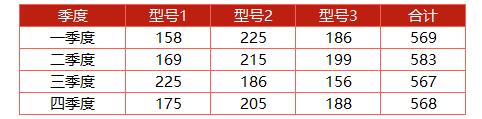
2、插入堆积柱形图
选中所有数据,插入堆积柱形图,接着需要切换行/列,再删除不必要的元素:
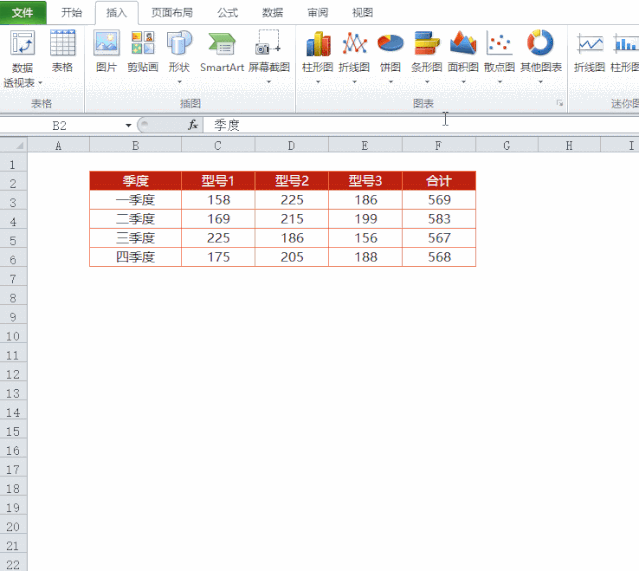
3、更换图表类型
把合计这一数据系列的图表更换为折线图,然后打开折线图的格式设置菜单,将【线条颜色】勾选为无线条:
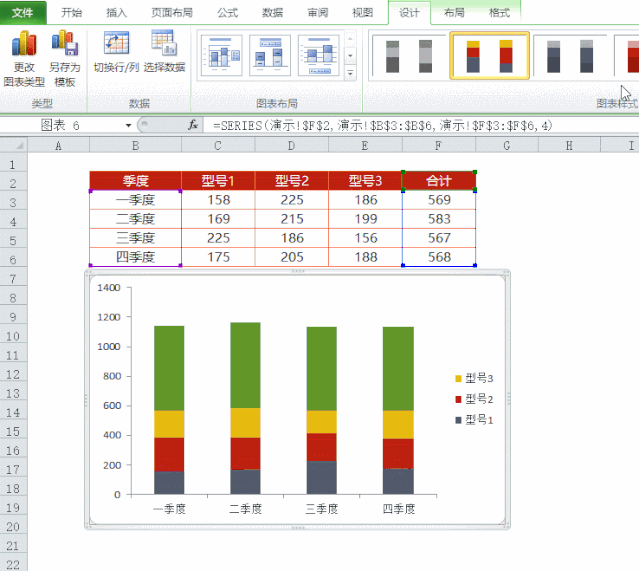
4、添加数据标签
最后,把各个数据系列的标签值分别设置到合适的位置:
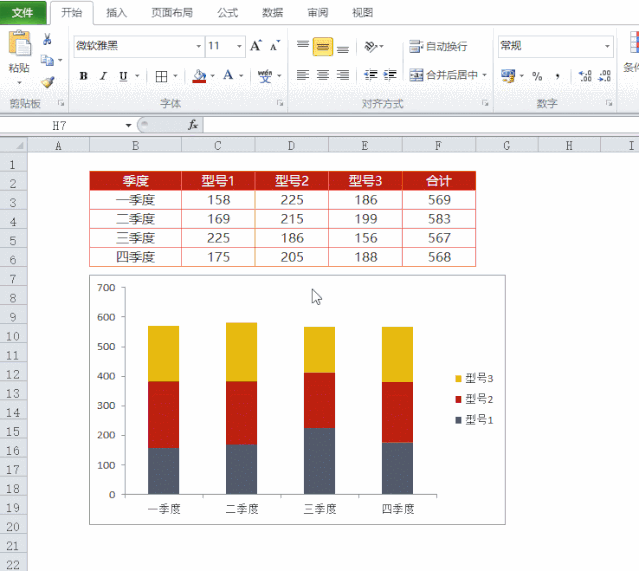
三、总结
Excel默认的图表会有一些限制,这就需要我们用一些小技巧来突破这些作图的限制,从而达到预期的效果。
这个案例的问题在工作中非常常见,希望经过上述详细的步骤说明,可以帮助小伙伴们运用到实际工作中去。
在这里,除了可以学到实用的Excel技巧外,还可以学习数据分析、数据可视化等。欢迎添加关注,用Excel玩转数据分析,让我们一起用数据说话、用效率实现升职加薪!





 博客介绍了Excel堆积柱状图显示累加数据标签的问题及解决方法。常规方法做出的堆积柱状图无累加数据标签,可通过手工插入文本框或借助辅助数据系列解决,重点介绍了后者的实现步骤,包括添加汇总列、插入图表、更换类型和添加标签等。
博客介绍了Excel堆积柱状图显示累加数据标签的问题及解决方法。常规方法做出的堆积柱状图无累加数据标签,可通过手工插入文本框或借助辅助数据系列解决,重点介绍了后者的实现步骤,包括添加汇总列、插入图表、更换类型和添加标签等。


















 被折叠的 条评论
为什么被折叠?
被折叠的 条评论
为什么被折叠?








